3 novedades recientes que llegan a la Lupa del iPhone
La lupa ha mejorado mucho en iOS 14.
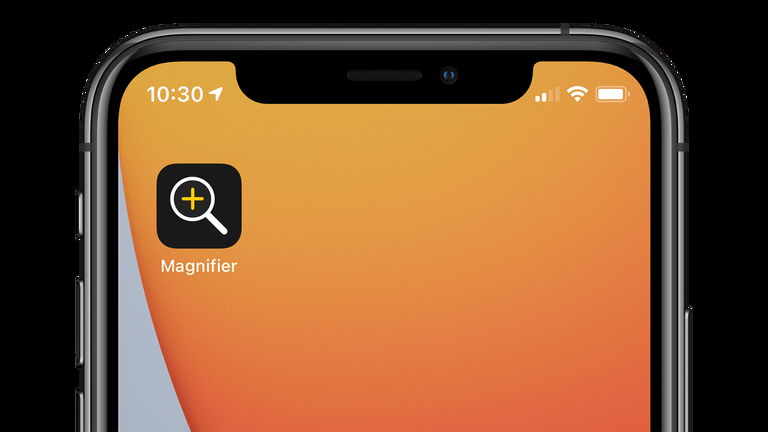
Apple se ha esforzado desde hace años en hacer de iOS el sistema más accesible del mercado. Numerosas personas con problemas de visión, audición o movilidad eligen un iPhone o un iPad por sus avanzadas funciones de accesibilidad. Una de estas funciones de accesibilidad es la lupa, que nos permite aumentar drásticamente el tamaño de un texto que no podamos leer.
Esta función hasta ahora estaba algo escondida dentro de los ajustes de accesibilidad de iOS, aunque tenía un botón dedicado en el Centro de control. Pero en iOS 14 la lupa va un paso más allá y ahora tendremos una aplicación específica en la pantalla de inicio con una interfaz renovada para mejorar su experiencia.
Las mejoras de la Lupa en iOS 14
Muchos podréis pensar que estas mejoras son insignificantes, pero para otros usuarios son imprescindibles y es de admirar que Apple le dedique tanto esfuerzo a este tipo de funciones que la gran mayoría de usuarios no utiliza, pero que para una minoría son muy importantes.
Nueva app
Es una de las principales novedades, ahora tenemos una app dedicada a la Lupa que podemos incluir en nuestra pantalla de inicio. Hasta ahora había que hacer uso de las opciones de accesibilidad pulsando tres veces el botón lateral o a través del Centro de control, pero ya no será necesario.
Si nos dirigimos hasta Ajustes > Accesibilidad > Lupa, veremos un nuevo botón para activar esta función. Al activarla la app de Lupa aparecerá en nuestra pantalla de inicio, y también se activará al pulsar tres veces el botón lateral. Abajo puedes ver la nueva interfaz en iOS 14, a la izquierda, y la de iOS 13, a la derecha.

Nueva interfaz
La interfaz de Lupa ha cambiado ligeramente en iOS 14 con nuevas funciones. Además del cambio visual, lo que más destaca en la nueva interfaz son los nuevos botones para ajustar diversas opciones. Tenemos cuatro nuevos botones que aparecen cuando deslizamos ligeramente hacia arriba:
- Brillo, con un deslizador podremos modificar el brillo.
- Contraste, con un deslizador podremos modificar el contraste.
- Filtros, podemos aplicar diferentes filtros de colores.
- Linterna, encenderemos el flash.
Pulsando en el botón de ajustes de abajo a la izquierda podremos elegir cuáles son los ajustes más importantes para nosotros y moverlos a los controles primarios. Al hacerlo tendremos un ajuste rápido a estos controles y a su barra que podremos deslizar para aumentar o disminuir ese ajuste en concreto.
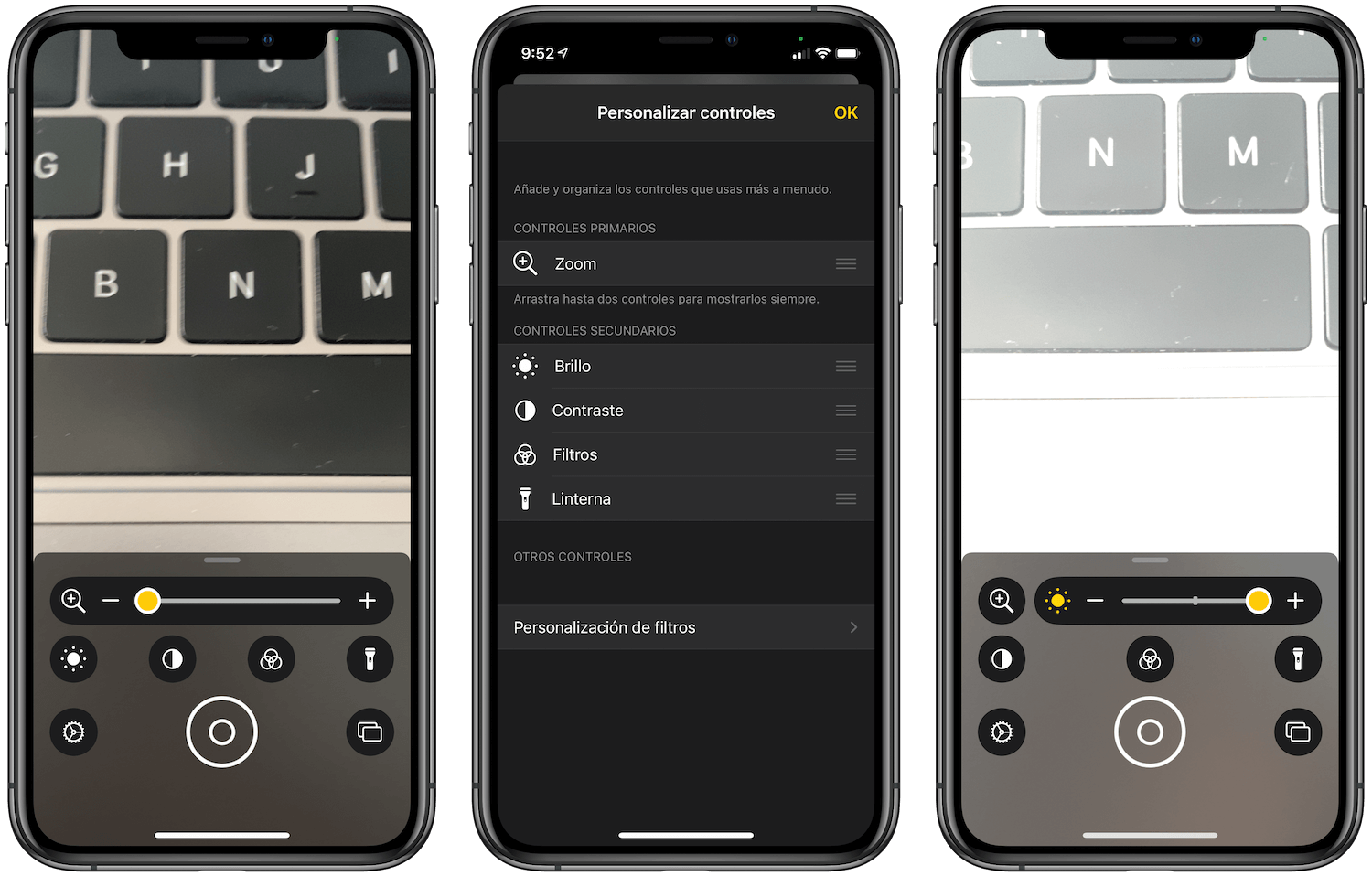
Toma múltiple
Otra de las novedades está situada abajo a la derecha y se llama Toma múltiple. Al activarlo podremos realizar varias fotos para consultar después todas seguidas ampliando y realizando los ajustes que necesitemos. Estas fotos no se guardarán en el carrete y podremos consultarlas al pulsar en el botón Ver, que nos indicará el número de fotos que hemos realizado.
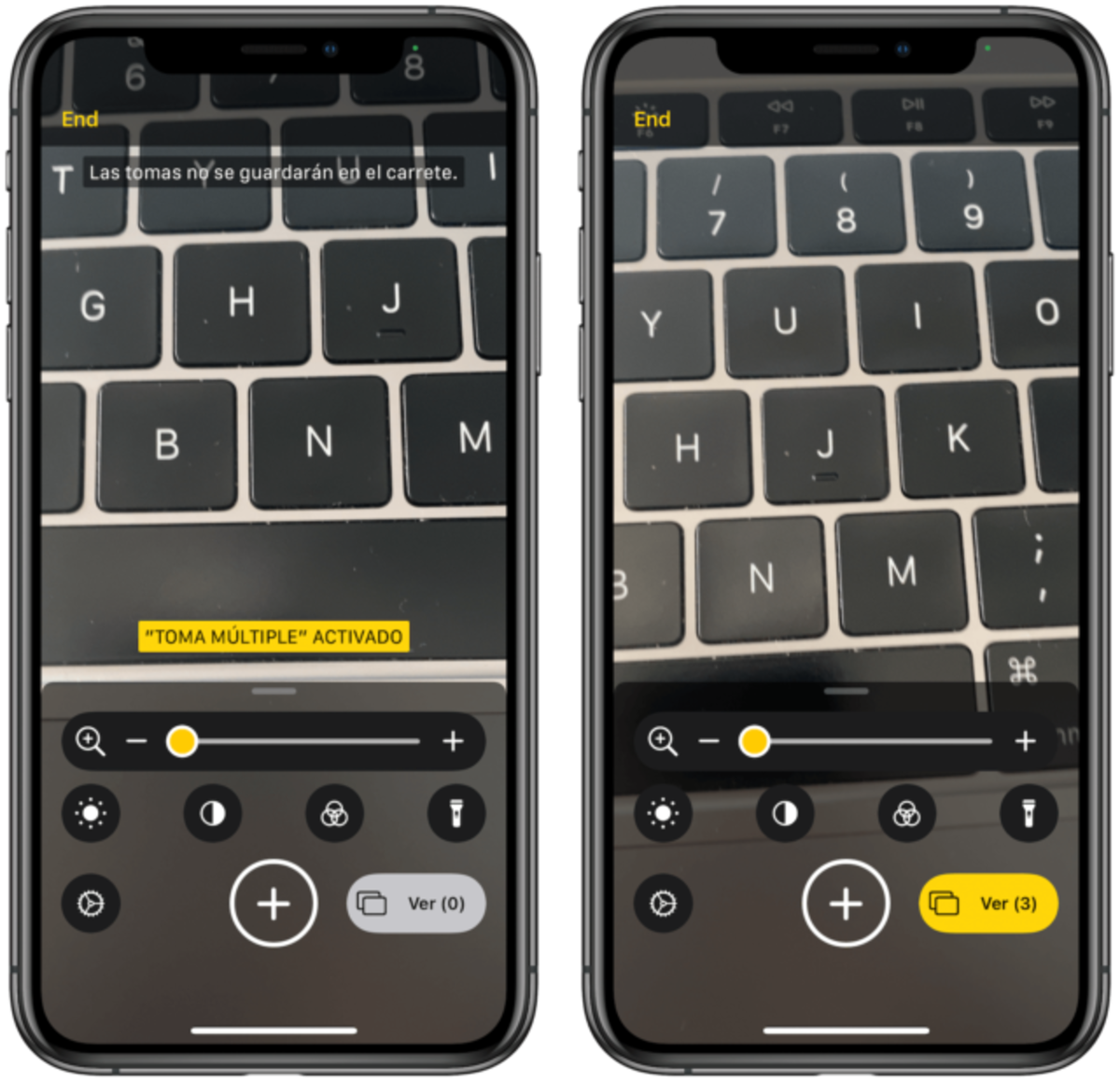
Te puede interesar | Cómo ocultar páginas de la pantalla de inicio en iOS 14
Son muchas las novedades que llegan a la Lupa, que ahora es una app más del sistema. Puede que muchos penséis que esto es lo mismo que hacer zoom con la cámara, pero no es así. La Lupa de iOS tiene más aumento que el zoom de la app cámara, y además aplica una serie de mejoras a las fotos centradas en mejorar la nitidez de los textos.
Puedes seguir a iPadizate en Facebook, WhatsApp, Twitter (X) o consultar nuestro canal de Telegram para estar al día con las últimas noticias de tecnología.